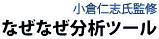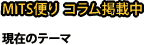松田ITサポート室 > MITS便り > コラム > 身近なITツール!Excel(第5回)
身近なITツール!Excel(第5回)
2010年8月8日
今回は、オートフィルタです。オートフィルタはたくさんデータがあるときに特定の条件に合致するデータだけを確認する際に便利な機能です。
オートフィルタ
オートフィルタを使うためには、まずオートフィルタが使える形に表を整えておく必要があります。
どのような形式かというと、1行目に見出しがついているデータの形式です。例えば、次のような形です。
| 日付 | 商品 | 金額 |
| 2010/08/07 | ○○○○ | \800 |
| 2010/08/08 | □□□□ | \1,200 |
ちなみに、Excelで各種データを扱う場合には、上記のように「1行目に見出し」をつけて、その項目にデータを並べていくのが基本です。このように記載しておくと、今回のオートフィルタやピボットテーブルと言われる機能を効率的に利用することができます。
上記のようなデータを用意したら、
- データの範囲を選択する。(よく分からない場合は、「Ctrl」キーを押しながら「A」を押して全て選択してください)
- オートフィルタの機能をオンにします。
Excel2003の場合
メニューから「データ」→「フィルタ」→「オートフィルタ」と選びます
Excel2007の場合
「データ」タブから「フィルタ」をクリックします
これまで、探すのが大変だったりしたデータを見つけたり、特定の項目に関するデータだけを表としてみたりすることができます。
※クリックすると動画が再生されます
次回
次回は「条件つき書式」という機能を紹介します。
※動画の作成に関して、「Display2AVI」を利用しております。
※今回の動画内のデータは「Excelでマスターする ビジネスデータ分析 実践の極意」を使用しております。この書籍はExcelを使ったビジネスデータ分析方法を学びたい方にお勧めです。
最近のコラム
| 2010年11月29日 | コラム | Webで使えるキャッチコピーを考える(最終回) |
| 2010年11月24日 | コラム | Webで使えるキャッチコピーを考える(第3回) |
| 2010年11月19日 | コラム | Webで使えるキャッチコピーを考える(第2回) |
| 2010年11月14日 | コラム | Webで使えるキャッチコピーを考える(第1回) |
| 2010年11月8日 | コラム | SEOの初歩の初歩(最終回) |
前の記事
「身近なITツール!Excel(第4回)」
「身近なITツール!Excel(第4回)」
次の記事
「身近なITツール!Excel(第6回)」
「身近なITツール!Excel(第6回)」
サイト内検索

カスタム検索